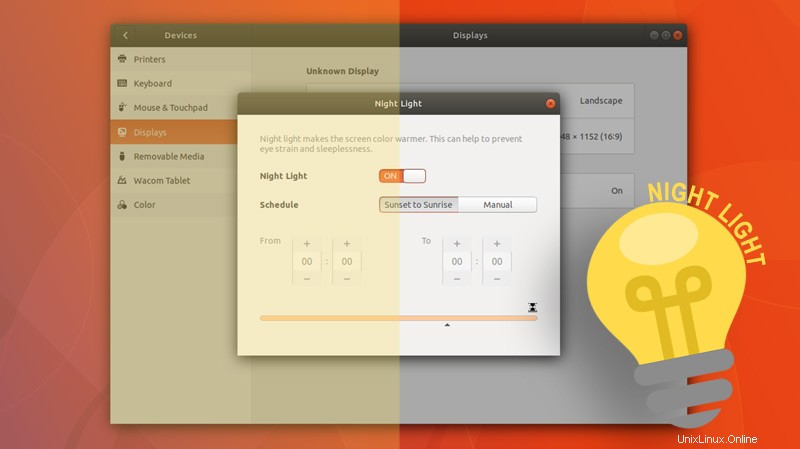
Ubuntu 17.10 include un'elegante funzione di illuminazione notturna che potrebbe aiutarti a dormire meglio.
"Studi scientifici hanno dimostrato che l'esposizione alla luce blu la sera rende più difficile addormentarsi"
In questo post mostriamo come abilitare Night Light su Ubuntu 17.10 e spieghiamo un po' di più sulla scienza alla base della sua inclusione.
Abilita Luce notturna su Ubuntu 17.10
Che cos'è?
Se utilizzi un sistema iPhone, iPad o macOS, puoi utilizzare la funzione di luce blu integrata "Night Shift".
La luce notturna la funzione che troverai in Ubuntu 17.10 è praticamente Night Shift per Ubuntu.
La luce notturna rende lo schermo più caldo la sera poiché riduce la quantità di luce blu emesso.
"La luce notturna per Ubuntu regola la quantità di luce blu emessa dal monitor o dal display del laptop in base all'ora del giorno"
Vari studi scientifici dimostrano che l'esposizione alla luce blu la sera rende più difficile addormentarsi perché (come tutta la luce artificiale) influenza i ritmi circadiani che gestiscono il nostro orologio biologico.
Un tempo riserva di programmatori alimentati a caffeina a tarda notte e scrittori sovraccarichi di lavoro e sottoalimentati, le caratteristiche della temperatura dello schermo sono diventate da allora mainstream. I sistemi operativi Android e ChromeOS di Google ne hanno uno, così come iOS e macOS di Apple e Windows 10 di Microsoft.
Come queste funzioni, Ubuntu Night Light riscalda automaticamente la temperatura del tuo display dopo il tramonto . Questo rende lo schermo del tuo laptop o il monitor del tuo PC più facile per gli occhi e riduce l'interruzione del tuo ritmo circadiano, aiutandolo a scorrere bene.
Al mattino, il display torna alle impostazioni normali.
La luce notturna è una caratteristica del sistema; non è necessario installare un'applicazione separata come Flux o Redshift per usarlo. Ciò semplifica la regolazione automatica della temperatura dello schermo in Ubuntu 17.10.
Night Light per Ubuntu regolerà automaticamente la quantità di luce blu emessa dal monitor o dal display del laptop in base alla tua posizione e all'ora del giorno.
Si dice che queste funzioni aiutino a ridurre l'affaticamento degli occhi durante la sera e aiutano a promuovere schemi di sonno naturali anche.
Come usarlo
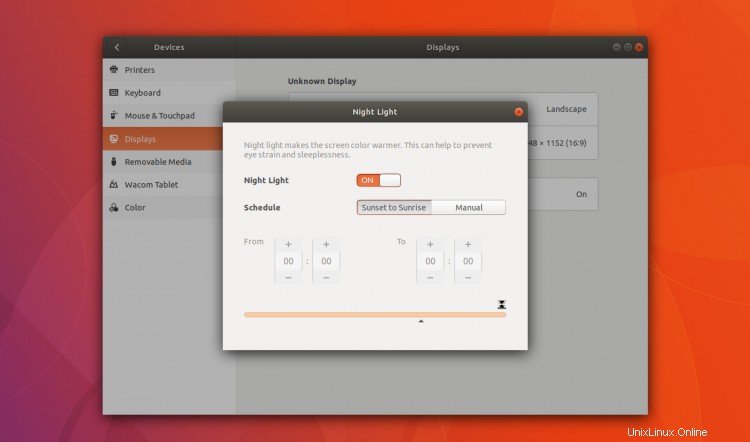
Devi eseguire Ubuntu 17.10 (o successivo) con l'ambiente desktop GNOME Shell. La funzione sarà disponibile in entrambe le sessioni Wayland e Xorg e avrà effetto su più monitor.
Per configurarlo devi attivare Luce notturna dai Display sezione delle Impostazioni app:
- Apri Impostazioni
- Vai a Dispositivi> Display
- Fai scorrere l'interruttore Luce notturna su "attiva"
Qui puoi impostare la tua pianificazione personalizzata per la funzione a cui aderire o, come ti consiglio, attivare automaticamente la luce notturna dal tramonto all'alba.
E questo è tutto ciò che devi fare.
La funzione si attiva automaticamente al tramonto, riscaldando gradualmente il display durante la sera.
Anche questa funzione della modalità notturna non è limitata al tuo display principale. La funzione di temperatura del colore di GNOME si applicherà anche a tutti i monitor esterni che hai collegato.
Quando la funzione è attiva, vedrai l'icona di una luna nel menu di stato.
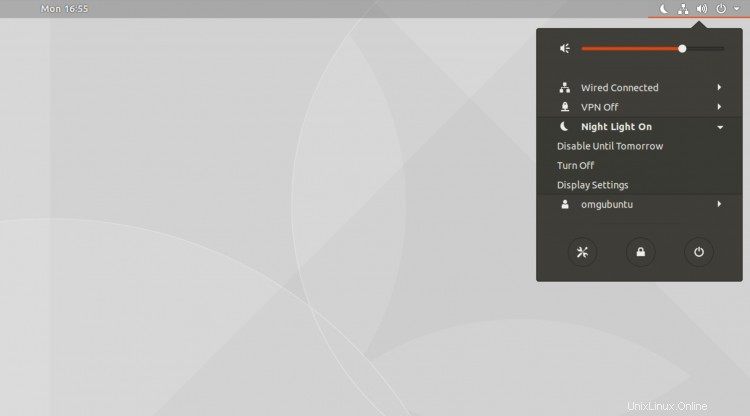
Puoi disattivare temporaneamente la funzione o disattivarla completamente utilizzando le opzioni di menu presentate nel Menu di stato.